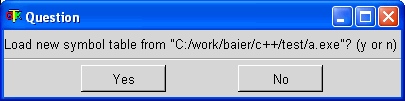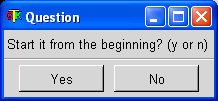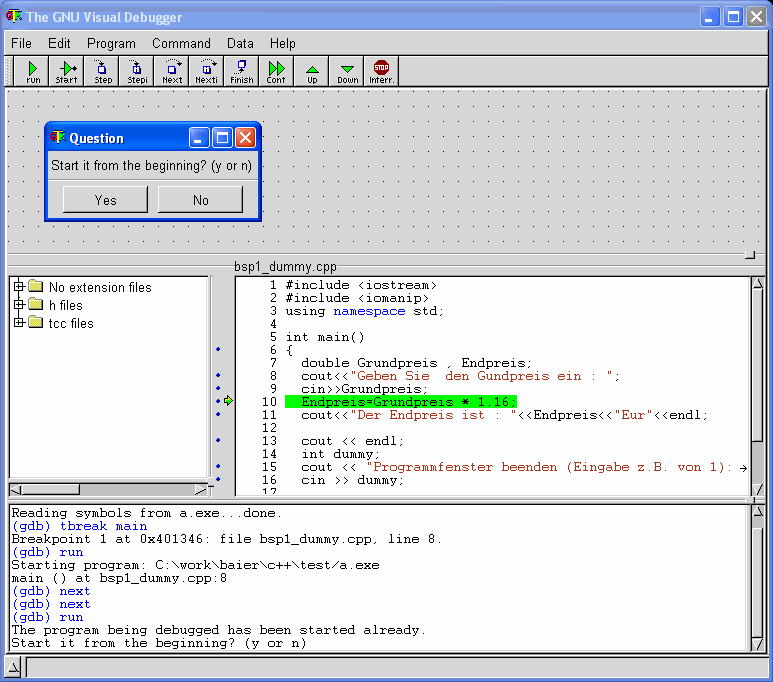![[Logo der Universität Bayreuth]](../pictures/ubt-logo-l.gif)
Universität Bayreuth
Mathematisches
Institut
 Einleitung
Einleitung Erste Schritte
Erste Schritte Mail und News
Mail und News Drucken
Drucken KDE
KDE LaTeX/TeX
LaTeX/TeX
 Linksammlung
Linksammlung Linuxtools
Linuxtools Netzwerk
Netzwerk
 Programmieren
Programmieren
 Windows
Windows X Window
X Window Anträge
Anträge Kontakt
KontaktStart eines Programms im GVD
Im GVD können Sie am einfachsten Ihr Programm mit F2 starten (bei Run arguments muss man in diesen Beispielen nichts eintragen), dies kann aber auch über das Icon "run" oder den Menü "Program --> Run/Start..." starten (wieder muss man nichts bei Run arguments eingeben). Alles, was im Programm passiert, werden Sie unter Windows in einem eigenen Fenster sehen (unter Linux im gdb-Konsolenfenster).| Beispiel 1 (bsp1_dummy.cpp) |
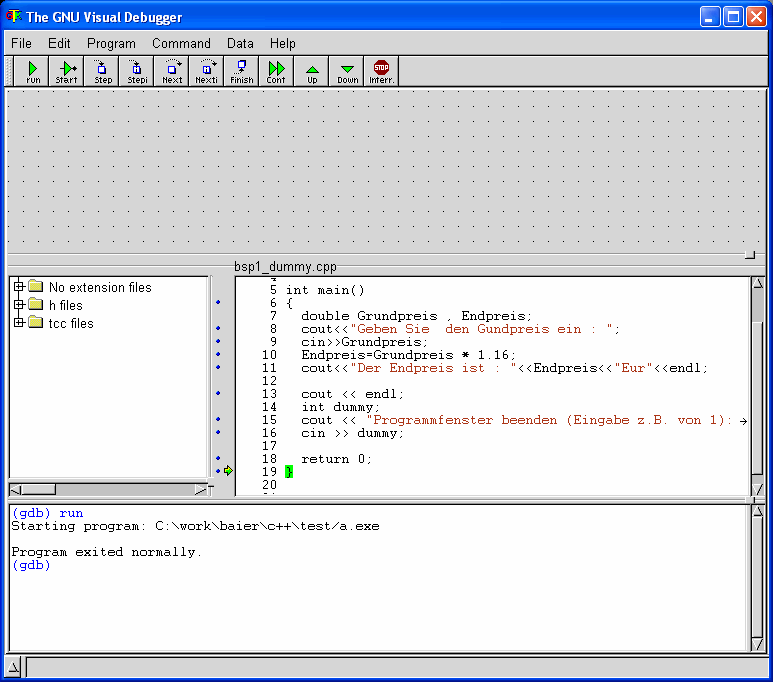
| |
|---|---|---|
| Bild 1 | ||
| Erklärung |
Program exited normally. Das bedeutet, dass das Programm ganz normal ohne Problem gelaufen ist und sich beendet hat. |
•Das kann ganz anders passieren.
| Beispiel 1 (bsp2.cpp) |
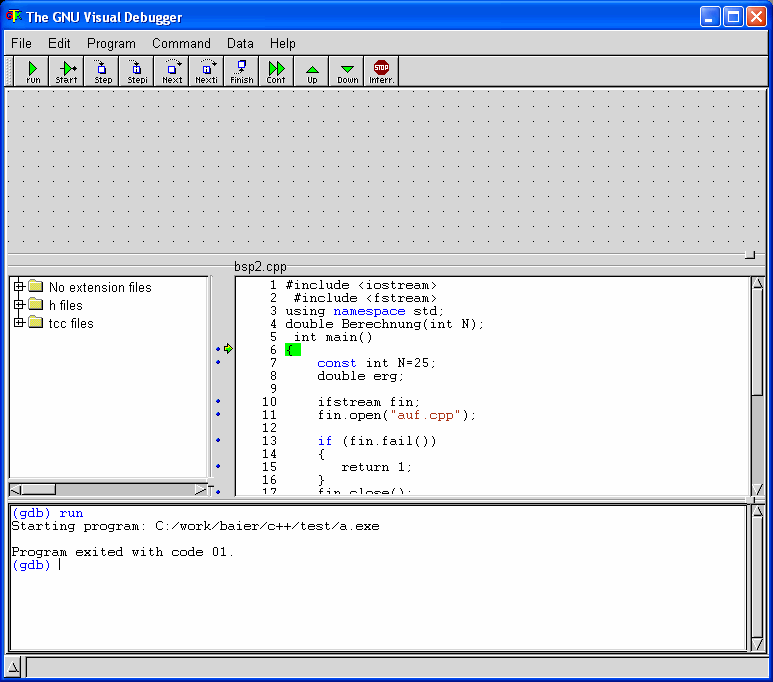
| |
|---|---|---|
| Bild 2 | ||
| Erklärung | Program exited with code 01 (nicht: normally)
Das bedeutet, dass das Programm nicht mit dem exit-Wert 0, sondern mit dem exit-Wert 1 beendet wurde (hier: durch die Anweisung "return 1;"). Unser Programm endet also schon in der if-Schleife. |
Hat man bereits ein Executable mit GVD gestartet und ist dieses (im Programmablauf) beendet, kann man über den Menüpunkt "File --> Open Program..." ein neues (oder das unter gleichem Namen neu erzeugte) Executable einladen. Es kommt dann ein Hinweisfenster
das man mit "Yes" beantwortet (Einladen des Executables in GVD bedeutet auch das Einladen einer neuen Symboltabelle des Executables).Hat man bereits ein Executable mit GVD gestartet und läuft dieses Executable noch, kann man z.B. über das Icon "run" das Executable nochmals starten, bekommt aber das Hinweisfenster
das man mit "Yes" beantworten kann. Dadurch wird der alte Programmlauf des Executables abgebrochen und GVD startet das Executable neu.Im GVD-Konsolenfenster sieht dies folgendermaßen aus:
|
top |